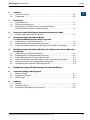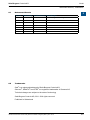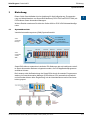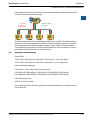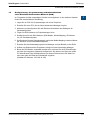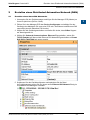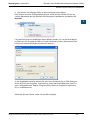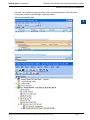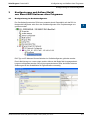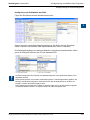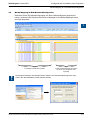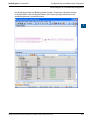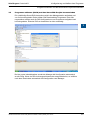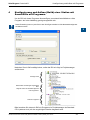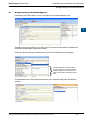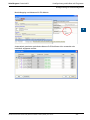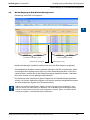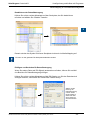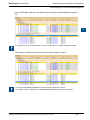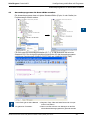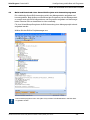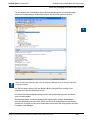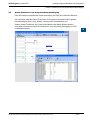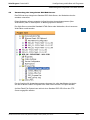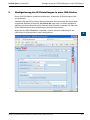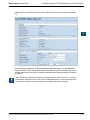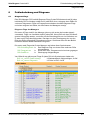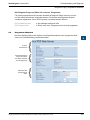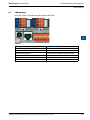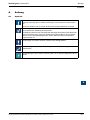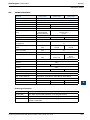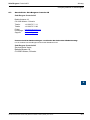SBC Smart RIOs PCD3.T660 Bedienungsanleitung
- Typ
- Bedienungsanleitung

Handbuch:
Dokument-Nr. 26-892; Ausgabe pDE01; 2011-05-03
Smart RIOs PCD3.T66x
Controls Division

Saia-Burgess Controls AG
Handbuch Smart RIOs PCD3.T66x│Dokument 26/892; Ausgabe pDE01│2011-05-03
Inhalt
0-1
0
0 Content
0 Content
0.1 Dokument Historie ............................................................................................. 0-2
0.2 Trademarks ........................................................................................................ 0-2
1 Einleitung
1.1 Systemübersicht ................................................................................................ 1-1
1.2 Systemvoraussetzungen ................................................................................... 1-2
1.3 Kongurierung, Programmierung und Inbetriebnahme
eines Distributed Automation Network (DAN) .................................................... 1-3
2 Erstellen eines Distributed Automation Network (DAN)
2.1 Erstellen eines Smart-RIO Netzwerks ............................................................... 2-1
3 KongurierungundAufbau(Build)
von Smart-RIO-Stationen ohne Programm
3.1 Kongurierung im Gerätekongurator ............................................................... 3-1
3.2 Media Mapping im RIO-Netzwerkkongurator ................................................... 3-3
3.3 Programm aufbauen (Build) und das Smart-RIO-Projekt herunterladen ........... 3-5
4 KongurierungundAufbau(Build)einerStationmitSmart-RIOsmit
Programm
4.1 Kongurierung im Gerätekongurator ............................................................... 4-2
4.2 Media Mapping im RIO-Netzwerkkongurator ................................................... 4-4
4.3 Anwenderprogramme für Smart-RIOs erstellen ................................................ 4-7
4.4 Build und Download eines Smart-RIO-Projekts mit Anwenderprogramm ......... 4-8
4.5 Online-Funktionen und Programmfehlerbeseitigung ......................................... 4-10
4.6 Verwendung des integrierten RIO-Web-Servers ............................................... 4-11
5 KongurierungderIP-EinstellungenineinerRIO-Station
6 Fehlerbehebung und Diagnose
6.1 Diagnose-Flags ................................................................................................. 6-1
6.2 Eingebaute Webseite ......................................................................................... 6-2
6.3 LED-Anzeige ..................................................................................................... 6-3
A Anhang
A.1 Symbole ............................................................................................................. A-1
A.2 Technische Daten .............................................................................................. A-2
A.3 Anschrift der Saia-Burgess Controls AG ........................................................... A-3

Saia-Burgess Controls AG
Handbuch Smart RIOs PCD3.T66x│Dokument 26/892; Ausgabe pDE01│2011-05-03
Dokument Historie | Trademarks
Inhalt
0-2
0
0.1 Dokument Historie
Version Bearbeitung Veröffentlichung Bemerkungen
pDE01 2011-05-03 Übersetzung aus dem Englischen
0.2 Trademarks
Saia
®
is a registered trademark of Saia-Burgess Controls AG.
Siemens
®
, SIMATIC
®
and STEP
®
are registered trademarks of Siemens AG.
Technical changes are subject to the state of technology
Saia-Burgess Controls AG, 2011. © All rights reserved.
Published in Switzerland

Saia-Burgess Controls AG
Handbuch Smart RIOs PCD3.T66x│Dokument 26/892; Version pDE01│2011-05-03
Systemübersicht
Einleitung
1-1
1
1 Einleitung
Dieser Quick Start-Leitfaden ist eine Anleitung für die Kongurierung, Programmie-
rung und Inbetriebnahme von Smart-RIO Modulen (PCD3.T665 und PCD3.T666) mit
PCDx.Mxxxx Smart Automation Managern.
Weitere Details entnehmen Sie bitte der Online-Hilfe im PG5 «RIO-Netzwerkkongu-
rator»
1.1 Systemübersicht
Verteilte Automationssysteme (DAN) Systemübersicht
PCD3.T66x
Q.NET-5TX
PCD3.C100 PCD3.C110 PCD3.T66x PCD3.C110
Ethernet
Smart
Automation
Manager
Smart
Automation
Stations
(RIO)
Saia
®
PCD1.M2,
Saia
®
PCD2.M5 und
Saia
®
PCD3.M CPUs
mit Ethernet-Schnittstelle
max. 256 I/Os pro RIO-Station
Smart-RIOs können entweder als einfache E/A-Stationen oder als intelligente verteil-
te Smart-Automation-Stationen eingesetzt werden, die PG5 Applikationsprogramme
ausführen können.
Bei Letzteren wird die Bearbeitung der Smart-RIOs durch die zentrale Programmver-
waltung im Smart Automation Manager (PCDx.Mxxxx CPU) wesentlich vereinfacht
und es werden Kosten beim Engineering, bei der Inbetriebnahme und bei Servicear-
beiten gespart.

Saia-Burgess Controls AG
Handbuch Smart RIOs PCD3.T66x│Dokument 26/892; Version pDE01│2011-05-03
Systemübersicht | Systemvoraussetzungen
Einleitung
1-2
1
Das efziente Ether-S-IO-Protokoll dient zum Datenaustausch zwischen Smart-RIOs
und dem Smart Automation Manager.
Manager
broadcast for
output update
RIO input update
telegrams
Ethernet
660
W
7
4
5
660
W
7
4
5
660
W
7
4
5
660
W
7
4
5
660
W
7
4
5
Der Datenaustausch zwischen Manager und RIO kann im PG5 «RIO-Netzwerkkon-
gurator» mit wenigen Mausklicks (einfache Schritte) konguriert werden. Nachdem
die Konguration in die Managerstation geladen wurde, wird der Datenaustausch
vom Betriebssystem autark im Hintergrund durchgeführt. Eine zusätzliche Program-
mierung durch den Anwender ist nicht notwendig.
1.2 Systemvoraussetzungen
Smart-RIOs:
PCD3.T665, HW-Version A1 oder höher, FW-Version 1.16.01 oder höher
PCD3.T666, HW-Version G oder höher, FW-Version 1.16.01 oder höher
Smart Automation Manager:
FW-Version 1.16.01 oder höher für die Systeme:
PCD1.M2120, PCD2.M5540, PCD3.M2130, PCD3.M2330, PCD3.M3330
PCD3.M5340, PCD3.M5540, PCD3.M6x40, PCD3.M5560, PCD3.M6x60
PG5 Engineering-Tool:
PG5 $2.0.158 oder höher
Die technischen Daten der oben genannten Systeme nden Sie im Anhang A zu die-
sem Dokument.

Saia-Burgess Controls AG
Handbuch Smart RIOs PCD3.T66x│Dokument 26/892; Version pDE01│2011-05-03
Distributed Automation Network (DAN)
Einleitung
1-3
1
1.3 Kongurierung,ProgrammierungundInbetriebnahme
eines Distributed Automation Network (DAN)
Im Folgenden sind die notwendigen Schritte kurz aufgelistet. In den weiteren Kapiteln
nden Sie eine detaillierte Darstellung.
1. Legen Sie im PG5 2.0 Projektmanager ein neues Projekt an
2. Erstellen Sie eine CPU, die als Smart Automation Manager fungiert.
3. Aktivieren und kongurieren Sie die Ethernet-Schnittstelle des Managers im
Geräte kongurator
4. Fügen Sie RIO-Stationen im Projektmanager hinzu
5. Kongurieren Sie die RIO-Stationen (E/A-Module, Media-Mapping, IP-Adresse,
etc.) im Gerätekongurator
6. Kongurieren Sie den Datenaustausch und jedes Media-Mapping zwischen Mana-
ger und RIO im RIO-Netzwerkkongurator
7. Erstellen Sie das Anwenderprogramm im Manager und (bei Bedarf) in den RIOs
8. Aufbau und Download des Programms erfolgt im Smart Automation Manager
9. Bevor die RIO-Station verwendet werden kann, müssen Sie die IP-Einstellungen
mit Hilfe der integrierten Webseite kongurieren. Sie können auf diese mit einem
PC Web-Browser über USB-Anschluss (in diesem Fall brauchen Sie Web-Con-
nect) oder über die Ethernet-Schnittstelle zugreifen
(Standard IP-Adresse: 192.168.10.100)

Saia-Burgess Controls AG
Handbuch Smart RIOs PCD3.T66x│Dokument 26/892; Version pDE01│2011-05-03
Erstellen eines Smart-RIO Netzwerks
Erstellen eines Distributed Automation Network (DAN)
2-1
2
2 Erstellen eines Distributed Automation Network (DAN)
2.1 Erstellen eines Smart-RIO Netzwerks
1 Verwenden Sie den Projektmanager und fügen Sie die Manager-PCD (Master) zu
Ihrem Projekt hinzu (Device / New).
2 Öffnen Sie in der Manager-PCD den Device Congurator und wählen Sie den
Gerätetyp des Managers. Es muss eine PCD sein, die Ethernet und Ethernet-RIO
unterstützt (also die aktuellste FW-Version).
3 Wählen Sie die Geräteeigenschaften und stellen Sie sicher, dass S-Bus Support
auf Yes eingestellt ist.
4 Wählen Sie Onboard Communications: Ethernet-Eigenschaften, setzen Sie
TCP/IP Enabled auf Yes und die Ethernet RIO Network-Eigenschaften auf Smart
RIO (PCD3.T665/T666) wie unten gezeigt.
5. Schliessen Sie den Gerätekongurator und speichern Sie die Datei.
Im Projektmanager sollten Sie nun einen neuen Ethernet RIO Network-Zweig im
Projektbaum des Managers vornden:

Saia-Burgess Controls AG
Handbuch Smart RIOs PCD3.T66x│Dokument 26/892; Version pDE01│2011-05-03
Erstellen eines Smart-RIO Netzwerks
Erstellen eines Distributed Automation Network (DAN)
2-2
2
6. Jetzt können Sie anfangen RIOs zu Ihrem Netzwerk hinzuzufügen
RIOs können aus dem Projektmanager heraus erstellt werden: Klicken Sie mit der
rechten Maustauste auf den Ethernet RIO-Zweig des Projektbaums und wählen Sie
New RIO...
Für jedes RIO muss ein eindeutiger Name deniert werden, d.h. es darf nicht dersel-
be Name wie für ein anderes Gerät im Projekt verwendet werden. (Bestehende RIOs
können mit Kopieren/Einfügen übernommen werden.)
In der abgebildeten Anzeige können Sie auch eine IP-Adresse für ein RIO denieren.
Wenn dem RIO ein Programm zugeordnet ist, muss das Kontrollkästchen «Has Pro-
gram» ausgewählt sein. Kapitel 4 zeigt wie RIOs, denen ein Programm zugeordnet
ist, zu verwenden sind.
Schließen Sie das Fenster, indem Sie mit OK bestätigen

Saia-Burgess Controls AG
Handbuch Smart RIOs PCD3.T66x│Dokument 26/892; Version pDE01│2011-05-03
Erstellen eines Smart-RIO Netzwerks
Erstellen eines Distributed Automation Network (DAN)
2-3
2
Das RIO, das soeben hinzugefügt wurde, sollte nun wie abgebildet im RIO-Netzwerk-
kongurator und im Projektmanager angezeigt werden.
RIO-Netzwerkkongurator:
Projektmanager:

Saia-Burgess Controls AG
Handbuch Smart RIOs PCD3.T66x│Dokument 26/892; Version pDE01│2011-05-03
Kongurierung im Gerätekongurator
Kongurierung und Aufbau ohne Programm
3-1
3
3 KongurierungundAufbau(Build)
von Smart-RIO-Stationen ohne Programm
3.1 KongurierungimGerätekongurator
Der Gerätekongurator des RIOs kann entweder durch Doppelklick auf das RIO im
Netzwerk-Kongurator oder über den Gerätekongurator vom Projektmanager aus
geöffnet werden.
RIO-Typ und IP-Adresse können fallweise im Gerätekongurator geändert werden.
Durch Aktivierung von «reset output enable» können bei Bedarf die Ausgangseinstel-
lungen zurückgesetzt werden. Bei nicht programmierbaren RIOs sind keine weiteren
Änderungen bei der Schaltäche für Eigenschaften notwendig.

Saia-Burgess Controls AG
Handbuch Smart RIOs PCD3.T66x│Dokument 26/892; Version pDE01│2011-05-03
Kongurierung im Gerätekongurator
Kongurierung und Aufbau ohne Programm
3-2
3
Kongurieren der E/A-Module des RIOs
Fügen Sie E/A-Module aus der Modulauswahl hinzu.
Stellen Sie sicher, dass Media Mapping aktiviert ist. Bei RIOs, die kein Programm
haben, brauchen Sie Adressen oder Symboldenitionen nicht zu verändern.
Die Eingänge/Ausgänge von analogen Modulen und anderen Spezialmodulen sollten
genau so konguriert werden wie für eine Standard-PCD.
Die RIO-Konguration darf niemals vom Gerätekongurator in die Smart-RIO-Station herun-
tergeladen werden.
Die E/A-Konguration wird mit dem Anwenderprogramm in die Managerstation geladen. Der
Manager sendet die Konguration automatisch nach der Inbetriebnahme an die RIOs. Im
Kapitel 3.3 nden Sie nähere Angaben dazu.
Die IP-Adresse eines RIOs kann mittels PC-Browser über eine in der RIO-Station eingebau-
te Webseite deniert werden. Im Kapitel 5 nden Sie nähere Angaben dazu.

Saia-Burgess Controls AG
Handbuch Smart RIOs PCD3.T66x│Dokument 26/892; Version pDE01│2011-05-03
Media Mapping im RIO-Netzwerkkongurator
Kongurierung und Aufbau ohne Programm
3-3
3
3.2 MediaMappingimRIO-Netzwerkkongurator
Nachdem Sie die E/A-Modulkonguration aus dem Gerätekongurator gespeichert
haben, werden die E/A-Symbole des RIOs im Manager in der Media Mapping-Ansicht
wie folgt dargestellt.
Im Manager verwendete Symbole Im RIO verwendete Symbole werden
bei RIOs ohne Programm nicht
angezeigt
Die absoluten Adressen der Managermedien werden vom RIO-Netzwerkkongurator zuge-
wiesen. Nur die Basisadresse kann geändert werden.

Saia-Burgess Controls AG
Handbuch Smart RIOs PCD3.T66x│Dokument 26/892; Version pDE01│2011-05-03
Media Mapping im RIO-Netzwerkkongurator
Kongurierung und Aufbau ohne Programm
3-4
3
Der Symbolname kann bei Bedarf geändert werden. Zugewiesene Symbole werden
im Symbol-Editor unter der Registrierkarte «All Publics» gezeigt und können in An-
wenderprogrammen verwendet werden.

Saia-Burgess Controls AG
Handbuch Smart RIOs PCD3.T66x│Dokument 26/892; Version pDE01│2011-05-03
Programm aufbauen und das Smart-RIO-Projekt herunterladen
Kongurierung und Aufbau ohne Programm
3-5
3
3.3 Programmaufbauen(Build)unddasSmart-RIO-Projektherunterladen
Die vollständige Smart-RIO-Anwendung wird in der Managerstation aufgebaut und
von ihr heruntergeladen. Beim Aufbau und Download des Programms in der Ma-
nagerstation werden auch die RIO-Kongurationen und Programme aufgebaut und
heruntergeladen. Einzelne RIOs zu bearbeiten ist nicht notwendig.
Bei der ersten Inbetriebnahme sendet der Manager die Konguration automatisch
an alle RIOs. Wenn ein RIO nicht angeschlossen oder ausgeschaltet ist, so erhält es
nach dem Einschalten automatisch die Konguration vom Manager.

Saia-Burgess Controls AG
Handbuch Smart RIOs PCD3.T66x│Dokument 26/892; Version pDE01│2011-05-03
Kongurierung und Aufbau mit Programm
4-1
4
4 KongurierungundAufbau(Build)einerStationmit
Smart-RIOs mit Programm
Um ein RIO mit einem Programm hinzuzufügen, muss das Kontrollkästchen «Has
Program» wie in der Abbildung gezeigt ausgewählt sein.
Diese Einstellung kann zu jeder Zeit in den RIO-Eigenschaften im RIO-Netzwerkkongurator
verändert werden.
Nachdem Sie mit OK bestätigt haben, sollte das RIO wie folgt im Projektmanager
aufscheinen:
Manager CPU
Gemeinsam mit Manager angezeigtes
RIO.
Zeigt die Links für Gerätekongurator
und Programme.
RIO mit Programm
Bitte beachten Sie, dass ein RIO mit Programm im Projektmanager als Standard-
CPU (anderes Icon) mit den zugehörigen Dateien dargestellt wird.

Saia-Burgess Controls AG
Handbuch Smart RIOs PCD3.T66x│Dokument 26/892; Version pDE01│2011-05-03
Kongurierung im Gerätekongurator
Kongurierung und Aufbau mit Programm
4-2
4
4.1 KongurierungimGerätekongurator
Darstellung einer RIO-Station, die ein Programm im Gerätekongurator hat:
Zusätzlich zur Konguration für ein RIO ohne Programm können/sollen bei Bedarf die
folgenden Einstellungen angepasst werden.
Denieren Sie das Startup-Verhalten des RIOs beim Hochfahren ohne Manager.
Die Basisadressen für E/A-Handling
müssen überprüft und deniert werden.
Stellen Sie sicher, dass es keine Kon-
ikte mit dem RIO-Anwenderprogramm
gibt.
Die Basisadresse für RIO-Diagnoseelemente muss ebenfalls überprüft und deniert
werden.

Saia-Burgess Controls AG
Handbuch Smart RIOs PCD3.T66x│Dokument 26/892; Version pDE01│2011-05-03
Kongurierung im Gerätekongurator
Kongurierung und Aufbau mit Programm
4-3
4
Media Mapping und Adressen für E/A-Module.
Automatisch generierte symbolische Namen für E/As können hier verwendet oder
individuell angepasst werden.

Saia-Burgess Controls AG
Handbuch Smart RIOs PCD3.T66x│Dokument 26/892; Version pDE01│2011-05-03
Media Mapping im RIO-Netzwerkkongurator
Kongurierung und Aufbau mit Programm
4-4
4
4.2 MediaMappingimRIO-Netzwerkkongurator
Darstellung eines RIO mit Programm:
Im Manager verwendete Symbole
Zykluszeit der Übertragung Übertragungsrichtung
Im RIO verwendete Symbole
Neben den Manager-Symbolen werden auch die in den RIO-Stationen aufgelistet.
Alle aufgelisteten Symbole werden zwischen Manager und RIO ausgetauscht. Wenn
zum Beispiel die Ausgänge eines RIOs von einem Anwenderprogramm im RIO kon-
trolliert werden, müssen sie für der Datenübertragung deaktiviert werden. Geschieht
dies nicht, werden sie vom Manager überschrieben.
Die Zykluszeit kann individuell für jeden Feldbereich der Datenübertragung deniert
werden. So können zeitkritische Signale (z.B. Alarme) schneller ausgetauscht werden
als nicht-zeitkritische Signale (z.B. Temperaturwerte).
Wählen Sie passende Zykluszeiten. Wählen Sie keine unnötig kurzen Zykluszeiten, denn
dadurch werden der Datenverkehr im Netzwerk und die Belastung für die Manager-Station
erhöht. Im schlimmsten Fall können sogar Telegramme verloren gehen. Im Kapitel 6 nden
Sie nähere Angaben. «Fehlerbehebung und Diagnose»

Saia-Burgess Controls AG
Handbuch Smart RIOs PCD3.T66x│Dokument 26/892; Version pDE01│2011-05-03
Media Mapping im RIO-Netzwerkkongurator
Kongurierung und Aufbau mit Programm
4-5
4
Deaktivieren der Datenübertragung
Klicken Sie mit der rechten Maustaste auf den Steckplatz, den Sie deaktivieren
möchten und wählen Sie «Disable Transfer».
Danach scheint das Symbol für diesen Steckplatz nicht mehr im Media Mapping auf.
Es kann nur der gesamte E/A-Steckplatz deaktiviert werden!
Einfügen von Bereichen für Datenübertragung
Wenn Sie andere Daten als E/A-Signale austauschen möchten, können Sie zusätzli-
che Bereiche für Datenübertragung einfügen.
Klicken Sie mit der rechten Maustaste auf die RIO-Station, wo Sie den Datenbereich
einfügen möchten, und wählen Sie «New Data Transfer Array».
Wählen Sie die
Richtung der
Datenübertragung
und den betref-
fenden Datentyp.
Geben Sie dann
einen Namen für
den Datenbereich
ein.

Saia-Burgess Controls AG
Handbuch Smart RIOs PCD3.T66x│Dokument 26/892; Version pDE01│2011-05-03
Media Mapping im RIO-Netzwerkkongurator
Kongurierung und Aufbau mit Programm
4-6
4
Nach der Eingabe sollte der neue Datenbereich wie folgt im Media Mapping aufschei-
nen.
Für Flags können nur Datenbereiche mit einem Vielfachen von 8 Flags übertragen werden.
Für Register sind Datenbereiche mit einem einzigen Register möglich.
Für jeden Datenübertragungsbereich wird ein eigenes Telegramm erzeugt.
Es ist daher ratsam, den Aufbau der Datenübertragungsbereiche sinnvoll zu gestalten.
Seite wird geladen ...
Seite wird geladen ...
Seite wird geladen ...
Seite wird geladen ...
Seite wird geladen ...
Seite wird geladen ...
Seite wird geladen ...
Seite wird geladen ...
Seite wird geladen ...
Seite wird geladen ...
Seite wird geladen ...
Seite wird geladen ...
Seite wird geladen ...
-
 1
1
-
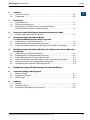 2
2
-
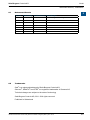 3
3
-
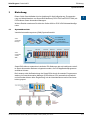 4
4
-
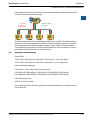 5
5
-
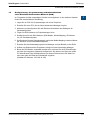 6
6
-
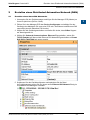 7
7
-
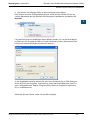 8
8
-
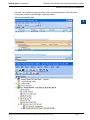 9
9
-
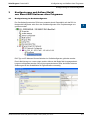 10
10
-
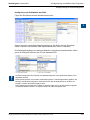 11
11
-
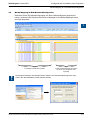 12
12
-
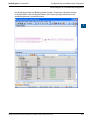 13
13
-
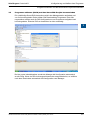 14
14
-
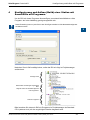 15
15
-
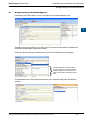 16
16
-
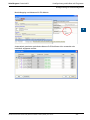 17
17
-
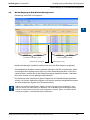 18
18
-
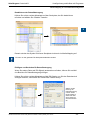 19
19
-
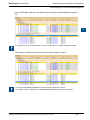 20
20
-
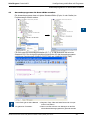 21
21
-
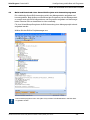 22
22
-
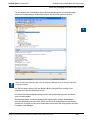 23
23
-
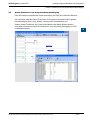 24
24
-
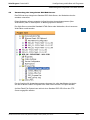 25
25
-
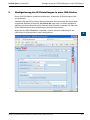 26
26
-
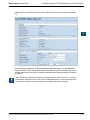 27
27
-
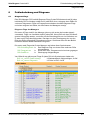 28
28
-
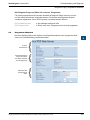 29
29
-
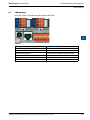 30
30
-
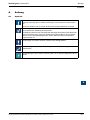 31
31
-
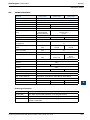 32
32
-
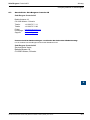 33
33
SBC Smart RIOs PCD3.T660 Bedienungsanleitung
- Typ
- Bedienungsanleitung
Verwandte Artikel
-
SBC Smart-RIO PCD3.T665/T666 Bedienungsanleitung
-
SBC PG5 2.1 Benutzerhandbuch
-
SBC Ethernet RIOs Saia PCD3.T660 Datenblatt
-
SBC SBC.Net & Web-Connect Bedienungsanleitung
-
SBC PCD3.M.5540 Bedienungsanleitung
-
SBC TCP/IP - Ethernet for the Saia PCD® Serie Bedienungsanleitung
-
SBC PCD1.M2xxx Bedienungsanleitung
-
SBC PCD1.M0160E0 Bedienungsanleitung
-
SBC PG5 1.4 Benutzerhandbuch
-
SBC PCD1.M2220-C15 Bedienungsanleitung